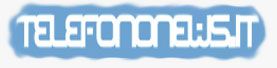Moto G6 Plus: ecco come resettarlo facendo affidamento a due semplicissimi metodi
Moto G6 Plus è un nuovo top di gamma che ha debuttato sul mercato da poco ma a lungo andare come spesso e volentieri accade con qualsiasi smartphone potrebbero iniziare a manifestarsi i primi rallentamenti e blocchi di sistema rendendo l’utilizzo del telefono un vero e proprio inferno.
Per riuscire a risolvere il problema l’unico metodo efficace e molto semplice da seguire è quello di resettare il dispositivo. Fate attenzione però, perché se decidete di resettare lo smartphone perderete tutti i dati presenti all’interno della memoria interna. Dunque, prima di procedere il nostro personale consiglio è quello di effettuare un bel backup dei dati.
Fatto il backup, potete proseguire! Esistono due facilissimi metodi per riportare alle condizioni di fabbrica il Moto G6 Plus. Il primo è quello di affidarsi al menu’ delle impostazioni mentre il secondo metodo prevede l’utilizzo della recovery e dei tasti fisici.
Hard Reset Motorola Moto G6 Plus dalle impostazioni
- Accendete lo smartphone;
- Ora dalla Home dovete prima di tutto cercare le impostazioni e poi successivamente tapparci sopra,
- Tappate su account – Google prima e poi sul vostro account;
- Premete il pulsante menu’ – 3 pallini in alto a destra – e scegliete la voce rimuovi account;
- Andate su backup e ripristino e selezionate ripristino dati di fabbrica;
- Premete sulla voce ripristina telefono e confermate la scelta;
- A questo punto lo smartphone di Motorola inizierà la fase di ripristino.
Hard Reset Moto G6 Plus dalla recovery
- Spegnete il Moto G6 Plus;
- Ora in contemporanea tenete premuti i pulsanti volume giù + tasto di alimentazione per un po’ di secondi;
- Appena sullo schermo compare il logo del robottino verde e qualche scritta rilasciate subito i pulsanti;
- Utilizzando i pulsanti volume naviga e, con il tasto di alimentazione, selezionate recovery mode;
- Comparirà il robottino verde con un segnale di pericolo. Non allarmatevi;
- Tenete premuto il tasto di alimentazione e immediatamente tappate sul pulsante volume su;
- Selezionate la voce “wipe data/factory reset”;
- Selezionate “userdata only;
- Arrivati fino a qui lo smartphone inizierà la procedura di ripristino;
- Finita la procedura selezionate l’opzione reboot system now e il gioco è fatto.
Prima di lasciarvi andare, ci teniamo particolarmente a riportare le caratteristiche tecniche del Moto G6 Plus davvero molto interessanti:
- Schermo 18:9 da 5,93 pollici a risoluzione Full-HD+ (2160 x 1080 pixel);
- SoC Qualcomm Snapdragon 630;
- 4/6 GB di RAM e 64/128 GB memoria interna (espandibile tramite microSD);
- doppia fotocamera posteriore da 12 + 5 MP (con f/1.7, Dual Autofocus e registrazione video fino a 4K 30 fps), anteriore da 8 MP (16 MP in alcuni mercati);
- connettività Wi-Fi 802.11 b/g/n, 4G VoLTE, Bluetooth 4.2, GPS, GLONASS, NFC, USB Type-C;
- sensore di impronte anteriore, sbocco con riconoscimento del volto;
- batteria da 3200 mAh con ricarica rapida;
- Android 8.0 Oreo;
- dimensioni di 160 x 75,5 x 8 mm e peso di 168 g.